ہمیشہ، ایسے لوگ ہوتے ہیں جو پرجوش رہتے ہیں۔ تصاویر کو آئی فون سے اینڈرائیڈ میں منتقل کرنا . ایسا کیوں ہے؟ درحقیقت، بہت سی وجوہات ہیں:
- وہ لوگ جو آئی فون اور اینڈرائیڈ فون دونوں کے مالک ہیں ان کے آئی فونز کے اندر ہزاروں تصاویر محفوظ ہوتی ہیں جس کی وجہ سے سسٹم میں اسٹوریج کی جگہ ناکافی ہوتی ہے۔
- فون کو آئی فون سے نئے لانچ ہونے والے اینڈرائیڈ فون جیسے Samsung Galaxy S22، Samsung Note 22، Huawei Mate 50 Pro وغیرہ پر سوئچ کریں۔
- دوستوں کے درمیان آئی فون پر متعدد تصاویر شیئر کرنے کی ضرورت۔
آئی فون کے صارفین جب زندگی کے یادگار لمحات کو ریکارڈ کرنا چاہتے ہیں تو تصاویر لینے کا رجحان رکھتے ہیں، وہ انٹرنیٹ سے ہر قسم کی تصاویر ڈاؤن لوڈ کرنے کے عادی ہو جاتے ہیں، اور وہ بعض اوقات فیملی یا دوستوں کے ساتھ چیٹ کو محفوظ کرنے کے لیے اسکرین شاٹ بھی لیتے ہیں۔ نتیجے کے طور پر، ان کے آئی فونز پر بہت سی تصاویر محفوظ ہوں گی۔ تو جب آپ اوپر بیان کردہ حالات میں سے کسی ایک کی تعمیل کرتے ہیں لیکن آئی فون سے اینڈرائیڈ میں تصاویر کی منتقلی کا کوئی طریقہ نہیں جانتے تو آپ کیا کرسکتے ہیں؟ بہت زیادہ فکر کرنا چھوڑ دیں اور پڑھتے رہیں، میں آپ کو 4 قابل عمل حل پیش کروں گا۔
طریقہ 1 – موبائل ٹرانسفر کے ذریعے آئی فون سے اینڈرائیڈ میں فوٹو منتقل کریں۔
یہ معروف طاقتور ٹول - MobePas موبائل ٹرانسفر آپ کو صرف ایک کلک کے ساتھ آئی فون سے اینڈرائیڈ فونز جیسے Samsung Galaxy S22/S21/S20, HTC, LG, Huawei میں تصاویر منتقل کرنے کے قابل بناتا ہے، اور جو فوٹو فارمیٹس منتقل کیے جا سکتے ہیں ان میں JPG، PNG وغیرہ شامل ہیں۔ یہ اس کا آسان اور وقت بچانے والا آپریشنل طریقہ ہے۔ آئی فون کے لیے ایک USB کیبل اور Android کے لیے ایک USB کیبل آپ کو تیار کرنے کی ضرورت ہے۔ آئیے پڑھنا جاری رکھ کر اس کے طاقتور فنکشن کو محسوس کریں۔
اسے مفت میں آزمائیں۔ اسے مفت میں آزمائیں۔
مرحلہ نمبر 1 : MobePas موبائل ٹرانسفر ڈاؤن لوڈ، انسٹال اور لانچ کریں، "فون سے فون" پر کلک کریں۔

مرحلہ 2: اپنے آئی فون اور اینڈرائیڈ دونوں کو پی سی سے مربوط کریں۔
یہاں بائیں طرف کا ذریعہ آپ کے آئی فون کو پیش کرتا ہے، اور دائیں طرف کا ذریعہ آپ کے Android فون کو پیش کرتا ہے، اگر ترتیب الٹ جائے تو "پلٹائیں" پر کلک کرنے میں ہچکچاہٹ محسوس نہ کریں۔ اپنے اینڈرائیڈ پر ڈیٹا کی سیکیورٹی کے لیے "کاپی سے پہلے ڈیٹا صاف کریں" کے آپشن پر نشان نہ لگائیں۔

نوٹ: یقینی بنائیں کہ اگر آپ سیکیورٹی کوڈ سیٹ کرتے ہیں تو آپ کا آئی فون غیر مقفل ہے، یا آپ ایک قدم آگے نہیں کر سکتے۔
مرحلہ 3: تصاویر منتقل کریں۔
"تصاویر" کو منتخب کریں، اور نیلے بٹن "اسٹارٹ" پر کلک کریں۔ فرض کریں کہ آپ کے آئی فون پر ہزاروں تصاویر کو منتقل کرنے کی ضرورت ہے، آپ کو دس منٹ سے زیادہ وقت گزارنا پڑ سکتا ہے۔

اسے مفت میں آزمائیں۔ اسے مفت میں آزمائیں۔
طریقہ 2 - گوگل فوٹو کے ذریعے آئی فون سے اینڈرائیڈ میں فوٹو منتقل کریں۔
یہ طریقہ گوگل فوٹو کا استعمال کر رہا ہے۔ یہ اوپر والے سے کم آسان ہے لیکن آپ کمپیوٹر کی مدد کے بغیر منتقلی کا عمل مکمل کر سکتے ہیں، جس کا مطلب ہے کہ آپ اپنے فون سے منتقلی کا عمل مکمل کر سکتے ہیں۔ اگلا، میں آپ کو قدم بہ قدم دکھاؤں گا۔
مرحلہ نمبر 1 : انسٹال کریں۔ گوگل فوٹوز اپنے آئی فون پر، گوگل فوٹوز کھولیں اور "شروع کریں" پر کلک کریں، اپنے فون پر تصاویر تک رسائی کی اجازت دینے کے لیے ایک چھوٹی پاپ اپ ونڈو میں "ٹھیک ہے" پر ٹیپ کریں۔ اس کے بعد، اگر آپ حد سے زیادہ ڈیٹا استعمال کرتے ہیں تو "بیک اپ کے لیے سیلولر ڈیٹا استعمال کریں" کے آپشن کو آف کریں، اور "جاری رکھیں" پر ٹیپ کریں۔

نوٹ: میرا مشورہ ہے کہ آپ اپنے فون کو WI-FI سے جوڑیں۔
مرحلہ 2 : اپنی تصاویر اپ لوڈ کرنے کے لیے، آپ کو تصاویر کا سائز منتخب کرنا ہوگا، بشمول اعلیٰ معیار اور اصلی۔ آپ اپنی ضروریات کے مطابق آپشن سے پہلے دائرے کو تھپتھپا سکتے ہیں، اور "جاری رکھیں" کے بٹن پر کلک کر سکتے ہیں۔
نوٹ: اعلی کوالٹی کا مطلب ہے کہ آپ کی تصاویر کو 16 میگا پکسلز تک کمپریس کیا جائے گا، جو کہ فائل کا سائز کم کرنے کے لیے ہے۔ اصل کا مطلب ہے کہ آپ کی تصاویر اصل سائز کی رہیں گی۔ پہلے کا انتخاب آپ کو "لامحدود اسٹوریج" حاصل کرنے کے قابل بناتا ہے جب کہ بعد والے کو ٹیپ کرنے سے آپ کے Google Drive اسٹوریج میں شمار ہوگا، جس میں صرف 15GB مفت گنجائش ہے۔ آخری نوٹ پر، "اعلی معیار" کو منتخب کرنے کی یقین دہانی کرائیں کیونکہ آپ اچھے معیار کی 16MP تصاویر 24 انچ x 16 انچ تک کے سائز میں پرنٹ کر سکتے ہیں۔
مرحلہ 3 : جب آپ سے پوچھا جاتا ہے کہ کیا آپ کو اطلاعات کی ضرورت ہے جب کوئی آپ کے ساتھ تصاویر شیئر کرتا ہے، تو آپ اپنی انفرادی رضامندی کی بنیاد پر یا تو "اطلاع حاصل کریں" یا "نہیں شکریہ" کا انتخاب کر سکتے ہیں۔ اور اگر آپ "نہیں شکریہ" کا انتخاب کرتے ہیں، تو "چھوڑ دیں" پر کلک کریں۔ پھر آپ کی تصاویر خود بخود اس ایپ کے ساتھ مطابقت پذیر ہو جائیں گی، اور جب آپ انہیں اپنے نئے Android فون پر رکھ سکیں گے۔
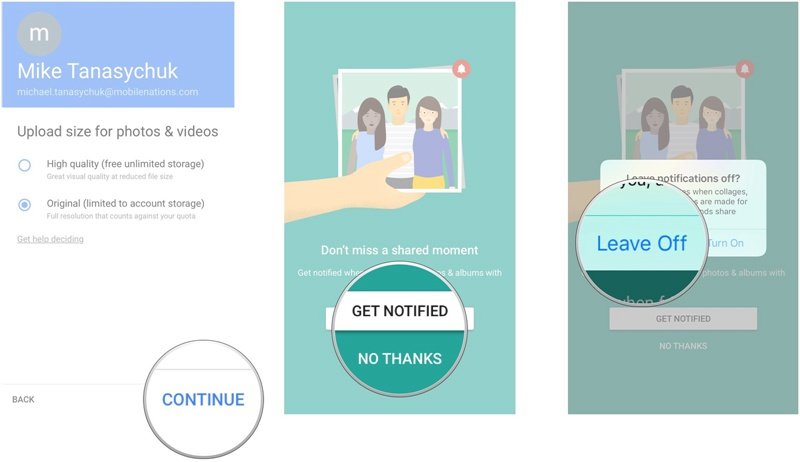
نوٹ: صبر رکھیں اور اپنے نئے اینڈرائیڈ فون پر اپنی پچھلی تصاویر دیکھنے کے لیے جلدی نہ کریں، کیونکہ منتقلی کے عمل میں وقت لگتا ہے۔ اگر آپ کے آئی فون پر بہت ساری تصاویر ہیں تو منتقلی کے عمل میں کافی وقت لگ سکتا ہے۔
طریقہ 3 - ڈراپ باکس کے ذریعے آئی فون سے اینڈرائیڈ میں فوٹو منتقل کریں۔
ایپ - ڈراپ باکس، آپ سے واقف ہوں گے؟ اگر آپ اپنی فائلز اور تصاویر کا بیک اپ لینے کے لیے ڈراپ باکس استعمال کرنے کے عادی ہیں تو پہلے کی طرح آگے بڑھیں، لیکن مجھے آپ کو اس کی خالی جگہ کی گنجائش کے بارے میں بتانا ہے، جو کہ صرف 2 جی بی ہے۔ اس ایپ کے اینڈرائیڈ ورژن اور آئی او ایس ورژن میں تھوڑا سا فرق ہے جس کی وجہ سے اس طریقہ کو استعمال کرنے پر کچھ پابندیاں عائد ہوں گی۔
مرحلہ نمبر 1 : اپنے آئی فون پر ایپ اسٹور پر جائیں، ڈراپ باکس ڈاؤن لوڈ اور انسٹال کریں۔
مرحلہ 2 : ڈراپ باکس کھولیں اور اپنے اکاؤنٹ میں لاگ ان کریں۔ اگر آپ کے پاس ابھی تک ایک نہیں ہے، تو ابھی اسے بنانے میں ہچکچاہٹ نہ کریں۔
مرحلہ 3 : "تصاویر کا انتخاب کریں" پر ٹیپ کریں، اور جب آپ کو ڈراپ باکس کو اپنی تصاویر تک رسائی کی اجازت دینے کا اشارہ کیا جائے تو "ٹھیک ہے" پر کلک کریں۔ اگلی اسکرین پر، ایک ایک کرکے یا "سب کو منتخب کریں" پر کلک کرکے منتقلی کی ضرورت والی تصاویر کو منتخب کریں، اور پھر اوپری دائیں کونے میں "اگلا" کو تھپتھپائیں۔
مرحلہ 4 : "ایک فولڈر منتخب کریں" کو تھپتھپائیں اور آپ یا تو "فولڈر بنائیں" یا "مقام سیٹ کریں" کا انتخاب کر سکتے ہیں، پھر اوپر دائیں بٹن "اپ لوڈ" پر کلک کریں۔
نوٹ: اپ لوڈ کے عمل میں کافی وقت لگ سکتا ہے، خاص طور پر آپ بہت ساری تصاویر منتخب کرتے ہیں۔
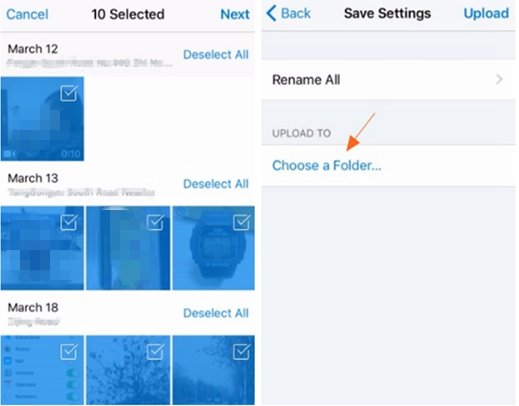
مرحلہ 5 : اپنے اینڈرائیڈ فون پر، اسی اکاؤنٹ میں لاگ ان کریں اور اپنی مطلوبہ تصاویر ڈاؤن لوڈ کریں۔
طریقہ 4 - USB کے ذریعے آئی فون سے اینڈرائیڈ پر براہ راست ڈریگ اور ڈراپ کریں۔
یہاں متعارف کرائے گئے آخری طریقہ کے لیے تھوڑی دستی کوشش کی ضرورت ہے حالانکہ یہ آسان ہے۔ آپ کو آپ کے آئی فون اور اینڈرائیڈ دونوں کے لیے ایک ایریا ونڈوز پی سی اور دو USB کیبلز کی ضرورت ہے۔ مزید برآں، یقینی بنائیں کہ آپ نے دونوں فونز کے ڈیوائس ڈرائیورز انسٹال کر لیے ہیں تاکہ آپ کے پی سی میں پلگ ان ہونے پر ان کا پتہ چل جائے۔
مرحلہ نمبر 1
: اپنے دونوں فونز کو USB کیبل کے ذریعے پی سی سے جوڑیں، اور پھر دو پاپ اپ ونڈوز ہوں گی، جو بالترتیب آپ کے دونوں فونز کی اندرونی اسٹوریج فائلز کی نمائندگی کرتی ہیں۔
نوٹ: اگر کوئی پاپ اپ ونڈوز نہیں ہیں، تو ڈیسک ٹاپ پر مائی کمپیوٹر پر کلک کریں، اور آپ پورٹیبل ڈیوائسز کے آئٹمز کے نیچے دو ڈیوائسز دریافت کریں گے۔ آپ ذیل میں پرنٹ اسکرین کا حوالہ دے سکتے ہیں۔
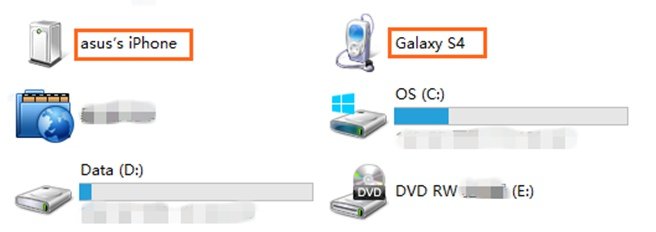
مرحلہ 2 : اپنے آئی فون کے ساتھ ساتھ اپنے اینڈرائیڈ کے اسٹوریج کو نئی ونڈوز میں کھولیں۔ آئی فون کی سٹوریج کی ونڈو میں، DCIM نامی فولڈر تلاش کریں، جس میں آپ کی تمام تصاویر شامل ہیں۔ آئی فون کے امیجز فولڈر سے جن تصاویر کو منتقل کرنے اور گھسیٹنے کی امید رکھتے ہیں ان کا انتخاب کریں اور انہیں اینڈرائیڈ کے فوٹو فولڈر میں چھوڑ دیں۔
نتیجہ
مجھے امید ہے کہ ان طریقوں میں سے ایک آپ کے لیے بہت مددگار ثابت ہوگا۔ اگرچہ تصاویر کو آئی فون سے اینڈرائیڈ میں منتقل کرنے کے حل موجود ہیں، لیکن میرا اصرار ہے کہ آپ کو معمول کے اوقات میں اپنی تصاویر کا بیک اپ لینا چاہیے تاکہ ڈیٹا کے ضائع ہونے کی فکر نہ ہو، خاص طور پر جب آپ نیا موبائل فون تبدیل کرتے ہیں یا اپنی قیمتی تصاویر کے ضائع ہونے کی فکر کرتے ہیں۔ پرانا فون ٹوٹ گیا۔ فرض کریں کہ آپ کلاؤڈ بیک اپ استعمال کرتے ہیں، میں آپ کو گوگل فوٹو کے لیے آزمائش لینے کا مشورہ دیتا ہوں جو 15GB مفت جگہ پیش کرتا ہے۔ جب کہ اگر آپ مقامی بیک اپ استعمال کرتے ہیں، تو آپ کو استعمال کرنے کی سفارش کی جاتی ہے۔ MobePas موبائل ٹرانسفر جو کہ آئی فون اور اینڈرائیڈ کے درمیان بیک اپ اور ریسٹور کے طاقتور فنکشنز سے لیس ہے۔ اگر آپ کو کوئی شک ہے تو، براہ کرم انہیں تبصرے کے سیکشن میں چھوڑ دیں۔

